كيفية إلغاء الحظر على Omegle
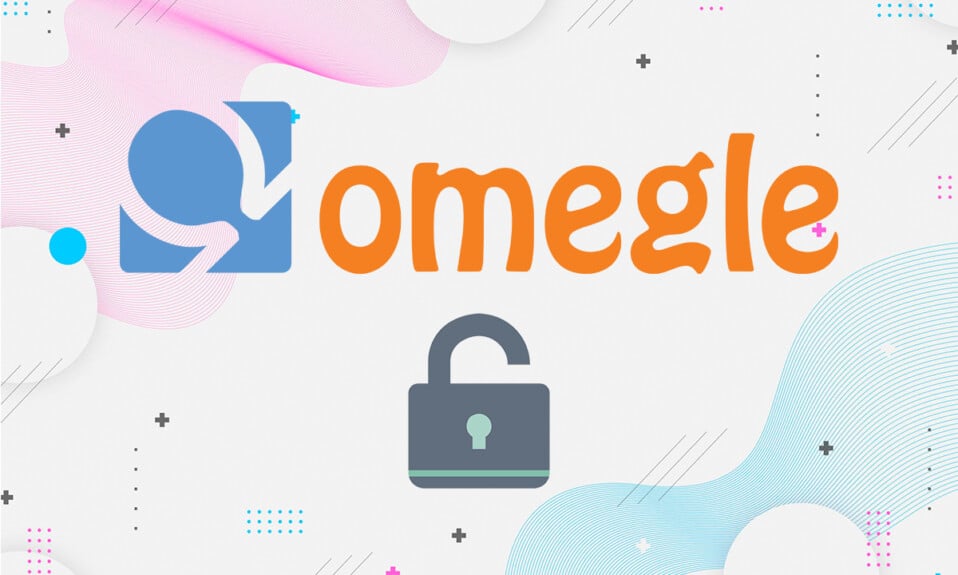
يبحث الأشخاص عن تطبيقات أو أنظمة(apps or platforms) أساسية مختلفة للتواصل مع الآخرين من جميع أنحاء العالم. Omegle هو أحد مواقع الدردشة. كما أنه يسهل ربط حسابك على Facebook(Facebook account) . عند تسجيل الدخول إلى الموقع ، قد ترى رسالة تفيد بأن Your computer/network is banned for possible bad behavior.قد تتساءل لماذا تم منعي من Omegle وكيف يتم إلغاء الحظر. تعتبر ميزات الخصوصية والأمان(privacy and security features) صارمة على Omegle ، وتحظر تلقائيًا( automatically blocks) المستخدمين الذين ينتهكون أي قواعد. علاوة على ذلك ، يجب أن يكون عمرك أكثر من 13 عامًا(more than 13 years of age) لتتمكن من فتح حساب في Omegle. ستوجهك هذه المقالة إلى أسباب هذه المطالبة وكيفية رفع حظر المستخدم على Omegle .

كيفية إلغاء الحظر على Omegle(How to Get Unbanned on Omegle)
هناك ثلاثة أنواع من أوضاع الدردشة(three types of chat modes) المتاحة على هذا الموقع. هم انهم:
- الدردشة المراقبة:(Monitored chat:) يتم تصفية المحتويات الصريحة ، لكن هذا المرشح قد لا يعمل بشكل صحيح طوال الوقت.
- محادثة غير خاضعة للرقابة:(Unmonitored chat:) يتراوح معدل التصفية من لا شيء إلى القليل جدًا.
- وضع التجسس:(Spy Mode:) يمكن للمستخدمين الآخرين عرض الدردشة الخاصة بك والاستعلام(chat and query) عنها في وضع التجسس دون المشاركة في المحادثة المذكورة.
لماذا تم حظري على Omegle؟(Why did I get Banned on Omegle?)
فيما يلي بعض أسباب(reasons) الحظر:
- (Too many calls dropped:)تم إسقاط عدد كبير جدًا من المكالمات: إذا أسقطت عددًا كبيرًا جدًا من المكالمات المشابهة لتعليق مكالمة هاتفية(phone call) ، فسيشعر موقع الويب أنك لم تكن مشاركًا بنّاءً ويمنعك(participant and bans) .
- الانقطاع عنك كثيرًا:(Get dropped too much:) وبالمثل ، إذا أسقط المستخدمون الآخرون مكالماتك كثيرًا ، فحينئذٍ يكتشف البرنامج أنك مستخدم مسيء أو تضايق شخصًا ما ، وبالتالي يحظرك.
- تم الإبلاغ عنها من قبل مستخدم آخر:(Reported by another user:) يتم حظرك على الفور إذا أبلغ مستخدم آخر عن حسابك. قد يكون التقرير بسبب انتهاك القواعد أو المحتوى غير المناسب أو بدون سبب على الإطلاق.
- كسر الشروط والأحكام:(Breaking of terms and conditions:) يمنع البرنامج التلقائي المستخدمين الذين يخالفون القواعد. على سبيل المثال ، إذا قمت بتسجيل الدخول باستخدام متصفحات متعددة ، فسيتم حظرك.
- انتهاك حقوق الملكية الفكرية:(Violation of intellectual property rights: ) ربما تكون قد نشرت معلومات خاصة لمستخدمين آخرين ، أو تضايقت شخصًا ما جنسيًا ، أو أدليت ببيانات غير لائقة تشوه سمعة أي شخص ، أو استخدمت برامج آلية لبدء الدردشات.
- القيود الجغرافية: تم حظر (Geographical restrictions: )Omegle في عدد قليل من البلدان ، مما قد يمنع وصولك إلى الموقع.
- محظور بواسطة ISP:(Blocked by ISP: ) إذا كنت متصلاً عبر شبكة Wi-Fi(Wi-Fi) عامة مثل مكتبة أو مقهى أو مدرسة ، فقد يحظر مزود خدمة الإنترنت هذا الموقع.(ISP)
في بعض الأحيان ، هناك احتمالية أن يتم حظر مستخدم بريء عن طريق الخطأ. هذه بعض النقاط المتعلقة بحظر Omegle(Omegle ban) والتي يجب أن تعرفها:
- قد تستمر مدة الحظر من أسبوع إلى 4 أشهر(1 week to 4 months) .
- تعتمد هذه المدة(duration depends) على مدى خطورة أو عمق(seriousness or depth) انتهاك القانون.
- إذا تم حظرك غالبًا لخرق القواعد ، فسيتم حظرك (banned)نهائيًا(permanently) من Omegle.
الطريقة الأولى: استخدام VPN(Method 1: Use VPN)
أبسط وأبسط طريقة لإلغاء الحظر هي استخدام اتصال VPN(VPN connection) . تحدث عمليات الحظر التلقائي للبرامج على عنوان IP(IP address) الذي تستخدمه. إذا كنت تستخدم خادم VPN(VPN server) وقمت بتغيير عنوان IP(IP address) ، فسيتعرف عليك البرنامج كمستخدم جديد ويسمح لك بالوصول إلى الموقع.
يعد استخدام شبكات VPN(VPNs) لتصفح مواقع مثل Firefox و Chrome(Firefox and Chrome) أكثر فاعلية من استخدامها في تطبيقات أخرى. يمكنك الوصول إلى موقع Omegle(Omegle site) باستخدام VPN الذي يقدم الميزات التالية لرفع الحظر:
- يجب أن يحتوي على خادم DNS خاص(Private DNS server) .
- يجب أن توفر حماية تسرب البيانات(data leak protection) .
- يجب أن تكون هناك سياسة عدم الاحتفاظ بالسجلات(No-logs policy) .
- إذا كانت VPN توفر ميزة Kill Switch(kill switch feature) ، فستكون سهلة الاستخدام لأنها ستفصل اتصالك بالإنترنت بمجرد انقطاع الاتصال.
- يجب أن يدعم منصات متعددة(support multiple platforms) مثل Android و PC و Mac و iOS.
- يجب أن تكون هناك خوادم سريعة نشطة(active fast servers) متاحة في جميع أنحاء العالم.
1. اضغط على Windows + I keys معًا لتشغيل الإعدادات(Settings) .
2. حدد الشبكة والإنترنت(Network & internet) ، كما هو موضح.

3. انقر فوق VPN في الجزء الأيمن(left pane) ثم انقر فوق الزر " اتصال(Connect) " المقابل لعميل VPN الخاص بك.(VPN client.)

اقرأ أيضًا:(Also Read:) كيفية تمكين الكاميرا على Omegle
الطريقة 2: استخدام مواقع الويب الوكيل(Method 2: Use Proxy Websites)
تشبه الخوادم الوكيلة شبكات VPN ولكنها ليست آمنة لأن المهاجم يمكنه الظهور كموقع وكيل لسرقة بياناتك وتفاصيل تسجيل الدخول. حاول تسجيل الدخول إلى Omegle باستخدام مواقع الوكيل مثل:
- موقع الوكيل(Proxy Site)
- هيدستر(Hidester)

الطريقة الثالثة: الاتصال بشبكة إنترنت مختلفة
(Method 3: Connect to Different Internet Network
)
حاول التبديل إلى اتصال شبكة(network connection) مختلف للحصول على إلغاء حظر على Omegle . يمكنك الاتصال بشبكات أخرى مثل:
- شبكة الجوال(mobile network)
- شبكة Wi-Fi عامة(public Wi-Fi)
- أو موجه Wi-Fi بديل(or, alternate Wi-Fi router)
سيؤدي الاتصال بخادم مختلف إلى تغيير عنوان IP(IP address) تلقائيًا ، مما يؤدي إلى رفع الحظر.
1 أ. انقر فوق أيقونة Wi-Fi( Wi-Fi icon) من الجانب الأيمن من Taskar .

1 ب. إذا لم يكن مرئيًا هناك ، فانقر فوق السهم المتجه لأعلى(upward arrow) لفتح علبة النظام(System Tray) . انقر على أيقونة Wi-Fi(Wi-Fi icon) من هنا.

2. ستظهر قائمة بالشبكات المتاحة(available networks) . اختر واحدة ذات قوة إشارة جيدة وانقر فوق(signal strength and click) Connect ،(Connect) كما هو موضح أدناه.

اقرأ أيضًا:(Also Read:) كيفية إصلاح كاميرا Omegle(Fix Omegle Camera) لا تعمل
الطريقة الرابعة: تغيير عنوان IP(Method 4: Change IP Address)
ملاحظة:(Note:) لا يمكن تغيير عنوان IP(IP address) الثابت .
إذا كان مزود خدمة الإنترنت (Internet Service Provider)ISP الخاص بك يستخدم (ISP viz) عنوان IP(IP address) ديناميكيًا ، فيمكنك تغييره بسهولة. اتبع الخطوات الموضحة لتغيير عنوان IP(IP address) لشبكتك / جهازك والحصول على حظر على Omegle:
1. اضغط على Windows + I keys معًا لتشغيل إعدادات(Settings) Windows .
2. حدد إعدادات الشبكة والإنترنت(Network & internet) ، كما هو موضح.

3. انقر فوق WiFi في الجزء الأيمن.
4. ثم انقر فوق إدارة الشبكات المعروفة(Manage known networks) في الجزء الأيسر.

5. حدد شبكتك(network) وانقر على زر الخصائص(Properties) الموضح المميز.

6. قم بالتمرير لأسفل إلى إعدادات IP(IP settings) وانقر فوق الزر تحرير(Edit) .

7. هنا ، اختر الخيار " يدوي(Manual) " من القائمة المنسدلة.

8. قم بتشغيل مفتاح التبديل لكل من (On)IPv4 و IPv6 .
9. املأ الحقول يدويًا إلى عنوان IP الجديد( new IP address) وانقر فوق " حفظ".(Save.)

اقرأ أيضًا: (Also Read:) إصلاح خطأ Omegle في الاتصال(Fix Omegle Error Connecting) بالخادم
الطريقة الخامسة: انتظر حتى رفع الحظر
(Method 5: Wait for the Ban to Lift
)
إذا لم تتمكن من الوصول(t access) إلى الموقع حتى بعد الاتصال بخوادم مختلفة ، فانتظر لبضعة أيام(wait for a few days) حتى يتم رفع الحظر بواسطة Omegle نفسها. في الغالب ، سيستمر الحظر لمدة أسبوع واحد حيث سيتغير عنوان IP(IP address) في تلك المدة.
نصيحة للمحترفين: هل من الآمن استخدام Omegle؟(Pro Tip: Is it Safe to Use Omegle?)
يمكن اعتبار الأمان والخصوصية(safety and privacy) في Omegle ضعيف لأنه أصبح ضحية للقرصنة(victim of hacking) عدة مرات. لذلك ، يوصى دائمًا بعدم مشاركة أي بيانات شخصية(recommended not to share any personal data) لتجنب سرقة(theft and invasion) البيانات وانتهاك الخصوصية. فيما يلي بعض الأسباب الإضافية التي تجعلك حذرًا أثناء استخدام Omegle :
- هدد بعض المستخدمين الذكور(male users have threatened) بعض الفتيات الصغيرات بلقطات الشاشة الخاصة بهن أثناء مكالمات الفيديو.
- أيضًا ، قام بعض المستخدمين بتهديد الآخرين من خلال تتبع عناوين IP الخاصة بهم(tracking their IP addresses) .
- قد يتعرض الشباب لصور أو لغة فاضحة(explicit images or language) على الرغم من الفلتر.
- خوارزمية التصفية(filtering algorithm) غير مناسبة ولا تقوم بتصفية المحتوى غير المناسب(does not filter out content unsuitable content) للمستخدمين الصغار والقاصرين.
- يتم تخزين المحادثات على موقع Omegle لمدة تصل إلى 4 أشهر(conversations on Omegle are stored for up to 4 months) مما قد يؤدي إلى تسرب البيانات إلى المتسللين.
الأسئلة المتداولة (FAQs)(Frequently Asked Questions (FAQs))
س 1. هل هناك أي طريقة للاتصال بفريق دعم Omegle؟(Q1. Is there any way to contact the support team of Omegle?)
الجواب. (Ans.)لسوء الحظ ، لا يوجد فريق دعم متاح(no support team available) لرفع الحظر عن Omegle . أيضًا ، لن تتمكن من الاتصال بمستشار بشري لإلغاء الحظر.
س 2. هل تطبيق Omegle متاح لأجهزة Android و iOS المحمولة؟(Q2. Is the Omegle app available for Android and iOS mobiles?)
الجواب. لا ،(Ans. No,) لا يتوفر موقع Omegle على الهواتف المحمولة التي تعمل بنظامي (Omegle)Android و iOS. ولكن قد تجد العديد من تطبيقات Omegle(Omegle apps) وهمية في متجر Google Play ومتجر Apple(Google Play Store and Apple Store) .
س 3. اسم بعض بدائل Omegle؟(Q3. Name some of the alternatives of Omegle?)
الجواب. (Ans.)بعض بدائل Omegle الشائعة المتاحة عبر الإنترنت هي:
- يضم Chatroulette ،
- Chatrandom و
- Tinychat.
مستحسن:(Recommended:)
- كيف تلعب 3DS Games على جهاز الكمبيوتر
- كيفية إعادة تعيين أزرار الماوس(Reassign Mouse Buttons) على نظام التشغيل Windows 10(Windows 10)
- كيفية إصلاح كاميرا ماك لا تعمل
- كيفية إيقاف تشغيل الكاميرا والميكروفون في (Camera and Microphone Using Keyboard Shortcut)نظام التشغيل Windows 11 باستخدام اختصار لوحة المفاتيح(Off Windows 11)
نأمل أن يساعدك هذا الدليل في فهم سبب حظري من Omegle(why did I get banned from Omegle) وكيفية إلغاء الحظر على Omegle(how to get unbanned on Omegle) . قم بإسقاط استفساراتك واقتراحاتك في قسم التعليقات(comment section) أدناه.
Related posts
Fix Omegle Error Connecting إلى Server (2021)
كيفية تمكين الكاميرا على Omegle
كيفية إصلاح كاميرا Omegle لا تعمل
كيفية Fix PC Won't POST
Fix High CPU Usage من Service Host: النظام المحلي
5 Ways لبدء جهاز الكمبيوتر الخاص بك في Safe Mode
Fix Computer لا يبدأ حتى إعادة تشغيل عدة مرات
Fix Network Adapter Error Code 31 في Device Manager
[ثابت] محرك أقراص USB لا يظهر الملفات والمجلدات
كيفية إلغاء تثبيت McAfee بالكامل من Windows 10
Find Security Identifier (SID) من User في Windows 10
Fix Black Desktop Background في Windows 10
[SOLVED] 100٪ Disk Usage بواسطة System والذاكرة المضغوطة
كيفية Stream Origin Games أكثر من Steam
Fix USB Keeps Disconnecting and Reconnecting
كيفية تشغيل JAR Files على Windows 10
كيفية إنشاء System Image Backup في Windows 10
كان Fix Windows غير قادر على إكمال التنسيق
كيفية الطباعة عندما لا يكون لديك طابعة
كيفية التحقق من مواصفات جهاز الكمبيوتر الخاص بك على نظام التشغيل Windows 10
